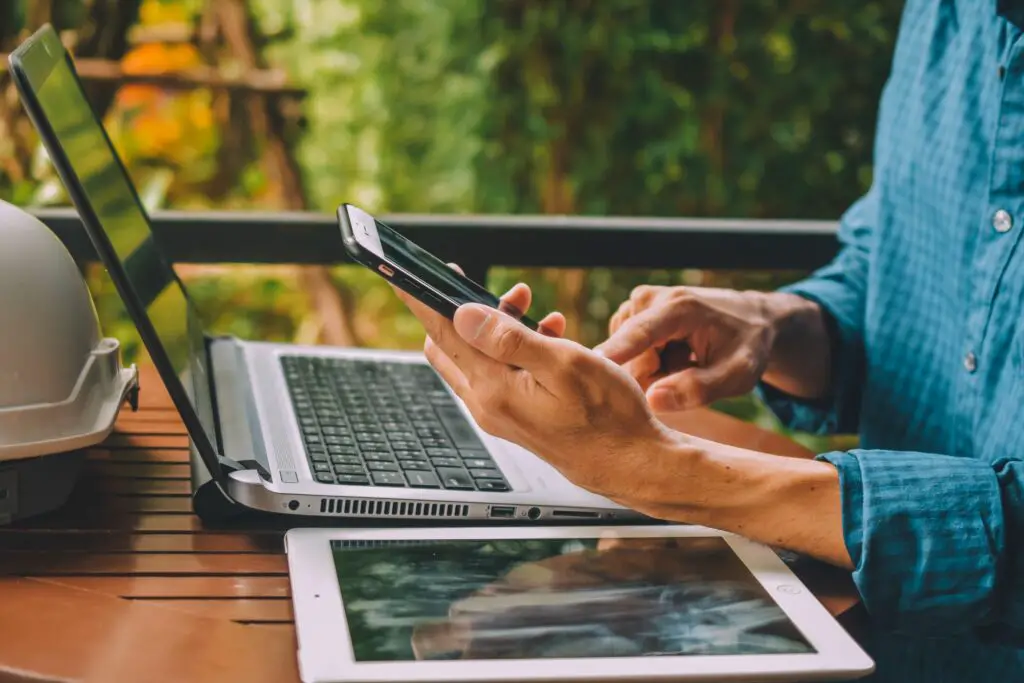
Google utvecklade den kostnadsfria Android File Transfer-appen för att hjälpa dig att få filer från din Android-telefon och till en annan enhet, inklusive din Mac. Den processen kan ibland vara krånglig, så här fixar du det om Android File Transfer för Mac inte fungerar ordentligt.
Vanliga orsaker till problem med Android-filöverföring
Ofta när du har problem med Android File Transfer, beror det på att telefonen inte är i rätt läge för att överföra filer. Andra orsaker är dåliga kablar eller dåliga USB-portar. Ibland kan tredjepartsprogramvara störa korrekt användning av Android File Transfer-appen. Ibland kan en dator som inte använder den senaste programvaran få problem.
Vad ska jag göra när Android-filöverföring inte fungerar
Det finns ett antal felsökningssteg som du kan försöka lösa problemet. När du har testat ett steg är det oftast nödvändigt att starta om Android File Transfer-appen på nytt. För att göra det stänger du appen eller felmeddelandet och klickar sedan på Applikationer > Android-filöverföring. Här är stegen du kan prova i ordning efter det mest sannolika att lyckas.
-
Sätt din telefon i filöverföringsläge. För det mesta, när Android File Transfer inte går att ansluta, beror det på att telefonen inte är inställd för att korrekt överföra data. När en Android-telefon är ansluten till en USB-port är de flesta telefoner som standard bara laddade. Detta oavsett vilken USB-port telefonen är ansluten till, oavsett om det är en dator-USB-port eller en väggladdare. Processen är liknande på de flesta Android-telefoner, men som alltid kan du behöva följa en något annan väg. Svep ner meddelandeskärmen och tryck på Android-system – Laddar den här enheten via USB > Tryck för fler alternativ > Filöverföring / Android Auto.
-
Kontrollera din USB-kabel. Ofta kan din USB-kabel vara skyldig. Kontrollera kabelns längd med avseende på skärningar, fraser eller böjningar i kontakterna. Alternativt kan du prova en annan kabel för att se om du har bättre resultat.
-
Testa en annan USB-port. Ibland om en USB-port inte fungerar riktigt kan det orsaka problem med den här processen. Att byta till en annan port kan ge dig bättre resultat.
-
Starta om din telefon / Mac / båda. Det är en kliché, men det fungerar. Försök att stänga av telefonen eller din Mac eller båda och slå på dem igen.
-
Uppdatera macOS. Om du inte har uppdaterat din Macs programvara på ett tag kan du försöka se till att du har de senaste uppdateringarna till operativsystemet. Det är alltid en bra idé att se till att du använder den senaste och bästa mjukvaran där ute.
-
Installera om Android File Transfer. Det är alltid möjligt att själva appen har blivit skadad eller korrupt. I så fall drar du bara appen i papperskorgen och installerar om den från webbplatsen ovan.
-
Avinstallera Kies eller Smart Switch. De som använder äldre Samsung-telefoner kan ha installerat Kies eller Smart Switch tidigare som är Samsung-appar som utför liknande uppgifter som filhantering. Tyvärr har den programvaran varit känd för att störa korrekt användning av Android File Transfer. Leta efter dem i Applikationer mappen och om du hittar dem, dra dem till papperskorgen.
-
Aktivera USB-felsökning. USB-felsökning är ett utvecklarläge för Android som öppnar mycket funktionalitet som annars inte är konsumentvänlig. Vissa telefoner kan ha filöverföring gömd bakom utvecklaralternativ, så det kan vara en bra väg att prova. För att aktivera USB-felsökning måste du aktivera utvecklarläge som öppnar mycket funktionalitet som de flesta konsumenter bör vara försiktiga med. För att lära dig mer, kolla in vår artikel om hur du aktiverar utvecklarläge på Android.
-
Använd en annan Android-filöverföringsapp. Android File Transfer är inte det enda spelet i stan. Det finns andra alternativ. Appar som Dr.Fone och Anydroid kan köpas för $ 30- $ 40 och kan hantera filhantering, foton, kontakter, säkerhetskopior och mer. Open MTP är ett open source-alternativ som du kan ladda ner från Github. Det är gratis, men det är mer ett nördigt alternativ för dem som kan hantera att dra ett Github-arkiv.